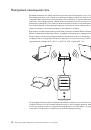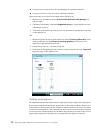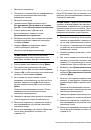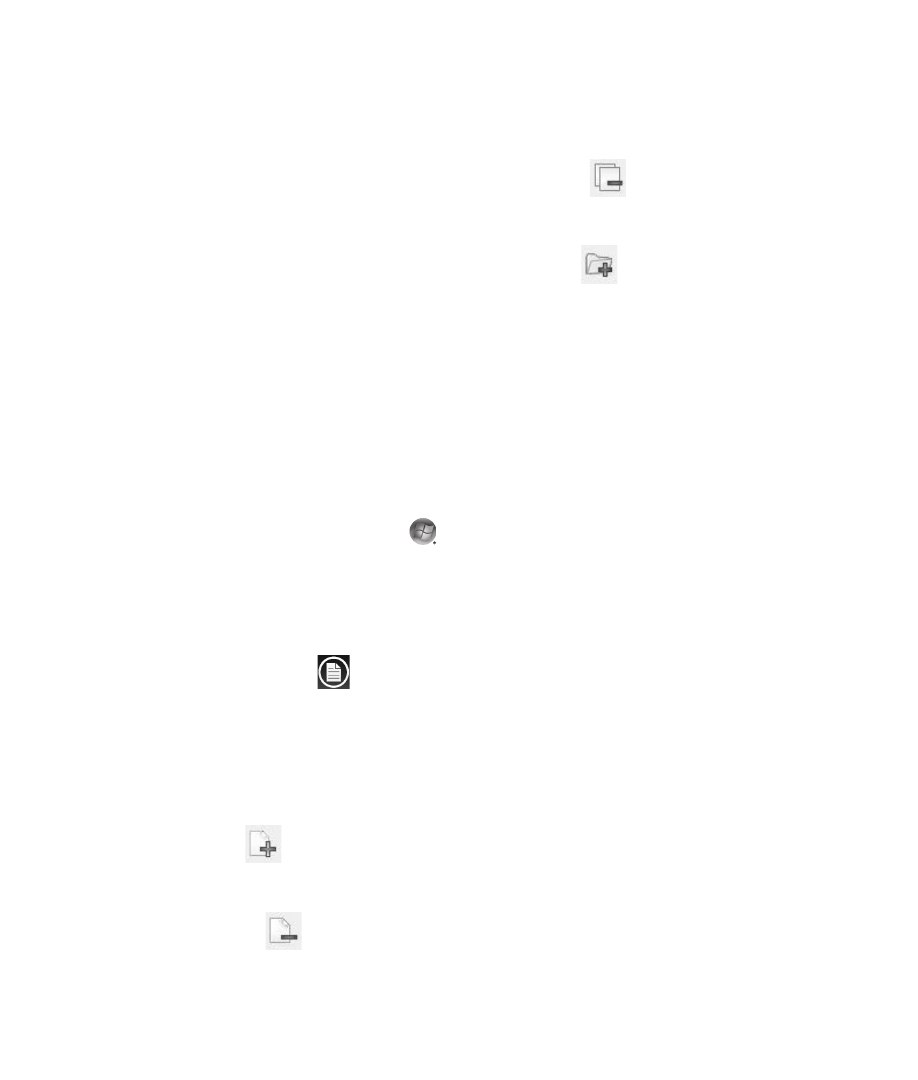
Техническое обслуживание
1
Техническое обслуживание
В
этом
разделе
содержатся
сведения
о
том
,
какие
действия
необходимо
выполнять
для
обеспечения
бесперебойной
работы
компьютера
и
как
облегчить
восстановление
важной
информации
в
случае
возникновения
неполадок
в
будущем
.
Резервное
копирование
данных
на
диски
С
помощью
программного
обеспечения
для
записи
CD-
и
DVD-
дисков
,
установленного
на
компьютере
(
например
, CyberLink Power2Go),
можно
создавать
диски
с
резервными
копиями
важных
данных
,
включая
личные
-
файлы
,
сообщения
электронной
почты
и
закладки
на
Web-
сайты
.
Также
можно
переносить
данные
на внешние жесткие
диски
.
Следующая
процедура
представляет
собой
только
один
способ
резервного
копирования
данных
.
Дополнительные
сведения
можно
получить
в
Центре
справки
и
поддержки
.
1
Нажмите
на
кнопку
Пуск
в
Windows Vista
,
Все программы
,
затем
выберите
CyberLink
DVD Suite
.
Откроется
окно
регистрации
CyberLink.
Вы
можете
зарегистрироваться
или
отложить
регистрацию
.
2
Нажмите
на
значок
данных
вверху
окна
.
3
Выберите
Запись
DVD-
диска
с
данными
(Make a data DVD)
или
Создание
CD-
диска
с данными
(Make a data CD)
.
Откроется
окно
Power2Go
со
списком
папок
.
4
Выделите
файлы
и
папки
,
которые
вы
хотите
переместить
,
затем
щелкните
мышью
на
значке
Добавить
.
!
Чтобы
удалить
файл
,
выберите
его
и
щелкните
на
значке
Удалить
папку
(Delete a Folder)
.
!
Чтобы
удалить
все
файлы
,
щелкните
на
значке
Удалить
все
папки
(Delete all
Folders)
.
!
Чтобы
создать
в
директории
новую
папку
,
щелкните
на
значке
Добавить
папку
(Add
Folder)
.
Папка
будет
создана
в
текущей
директории
.
5
Когда
вы
добавите
все
необходимые
файлы
,
щелкните
на
значке
Записать
диск
(Burn a
Disc)
.
Откроется
окно
«
Конфигурация
и
информация
»
(Configuration/Information)
и
вкладка
«
Запись
»
(Burner),
где
вы
сможете
задать
параметры
записи
.
Оставьте
параметры
по
умолчанию
.
6
Когда
появится
соответствующее
сообщение
,
вставьте
диск
.
Power2Go
начнет
запись
данных
на
диск
и
отобразит
индикатор
выполнения
записи
.
7
При
появлении
сообщения
Диск
с
данными
:
запись
завершена
успешно
нажмите
O
К
.
Диск
будет
извлечен
автоматически
.
8
Извлеките
диск
из
дисковода
,
пометьте
его
и положите
в
надежное
место
.
Программное
обеспечение
,
применяемое
для
резервного
копирования
на
диски
,
должно
обладать
функцией
проверки
записи
(CyberLink
Power2Go
обладает
такой
функцией
).
С
помощью
функции
проверки
записи
выполняется
проверка
точности
копирования
данных
на
диск
.
Для
этого
данные
на
жестком
диске
сравниваются
с
данными
,
скопированными
на
диск
.
В
зависимости
от
того
,
какое
ПО
используется
для
записи
дисков
,
возможно
,
понадобится
включить
эту
функцию
вручную
(
обратитесь
к
программной
документации
).